ulead cool 3d中给圆形添加画廊和放大特效
1、打开ulead cool 3d,进入其主躲激界面;

2、用鼠标点击插入图形;
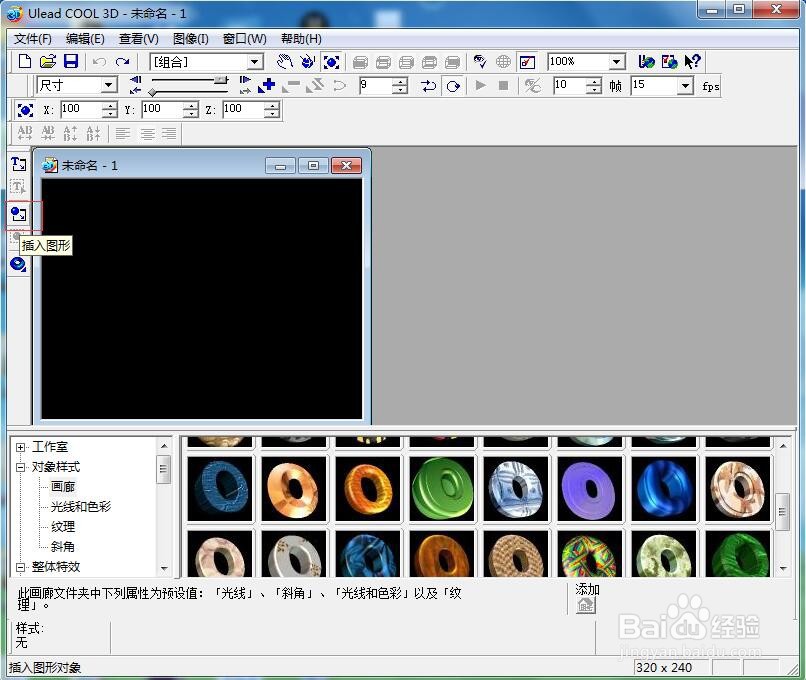
3、在路径编辑器中选择圆形;

4、按下鼠标左键不放,拖动鼠标沟吩胳,画出一个圆形,按确定;
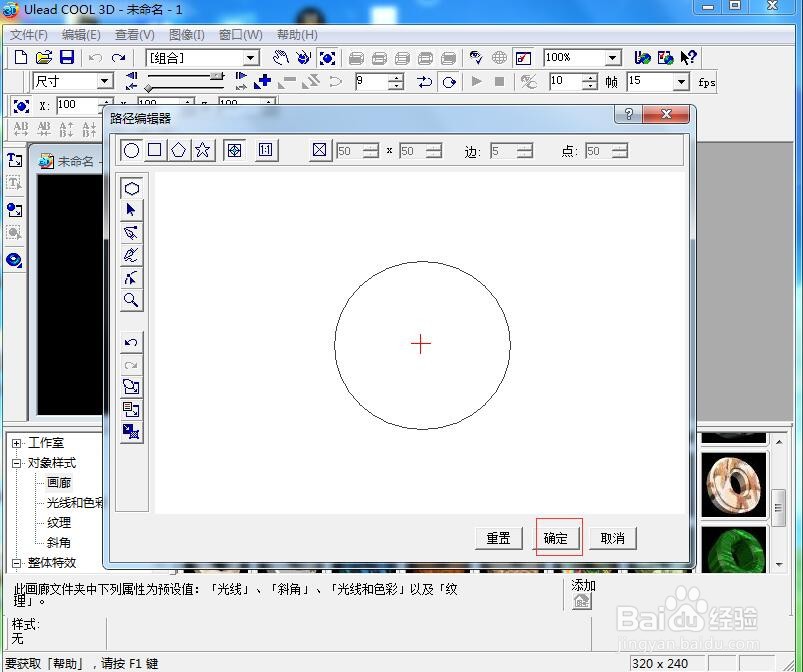
5、点击画廊,添加一种画廊样式;

6、点击大小,向外移动鼠标,将圆形歌言变大;
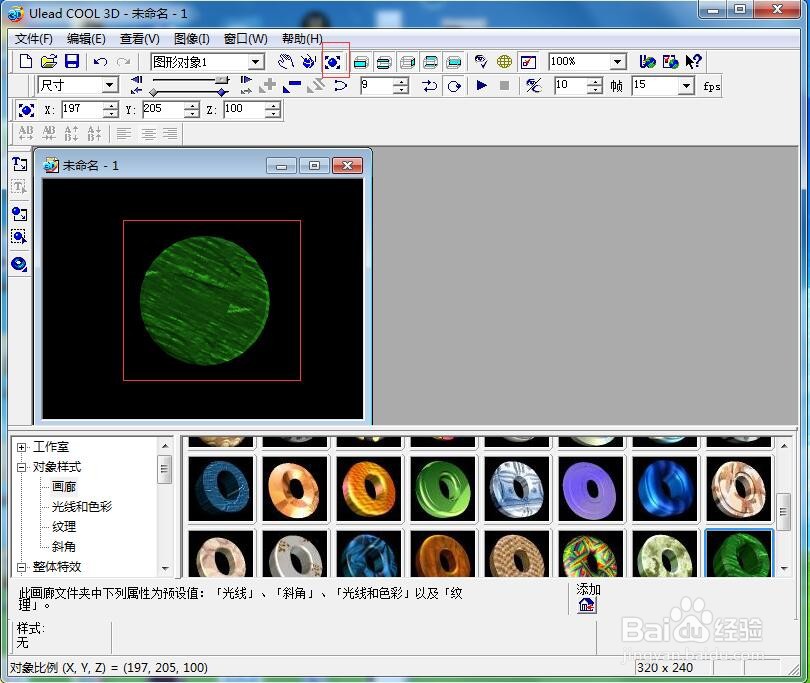
7、我们就给圆形添加上了画廊和放大特效。
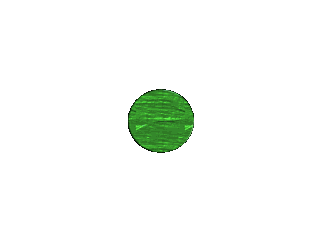
声明:本网站引用、摘录或转载内容仅供网站访问者交流或参考,不代表本站立场,如存在版权或非法内容,请联系站长删除,联系邮箱:site.kefu@qq.com。
阅读量:181
阅读量:39
阅读量:27
阅读量:68
阅读量:57